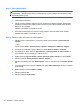HP EliteBook User Guide - Windows 7
Životnost baterie se mění v závislosti na nastavení možností napájení, programech spuštěných na
počítači, jasu displeje, externích zařízeních připojených k počítači a dalších faktorech.
Vyhledání informací o baterii v Nápovědě a podpoře
Nabídka Nápověda a podpora poskytuje následující nástroje a informace o baterii:
●
nástroj Battery Check ke zjištění výkonu baterie
●
informace o kalibraci, správě napájení a řádné péči a skladování vedoucí k maximálnímu
prodloužení životnosti baterie
●
informace o typech, technických údajích, životním cyklu a kapacitě baterií
Přístup k informacím o baterii:
▲
Vyberte položku Start > Nápověda a podpora > Výuka > Schémata napájení: Časté otázky.
Použití kontroly bateriového zdroje
Nápověda a podpora poskytuje informace o stavu baterie nainstalované v počítači.
Spuštění kontroly bateriového zdroje:
1. Připojte adaptér střídavého proudu k počítači.
POZNÁMKA: Počítač musí být připojen k externímu napájení pro správnou funkci kontroly
bateriových zdrojů.
2. Vyberte položku Start > Nápověda a podpora > Poradce při potížích > Potíže s napájením,
termální a mechanické potíže.
3. Klikněte na kartu Napájení a pak klikněte na položku Kontrola baterie.
Kontrola bateriových zdrojů zkontroluje bateriové zdroje a jejich články, zda fungují správně a poté vám
nahlásí výsledek zkoušky.
Zobrazení zbývající úrovně nabití baterie
▲
Přesuňte ukazatel nad ikonu měřiče baterie v oznamovací oblasti na pravé straně hlavního panelu.
Vložení a vyjmutí baterie
UPOZORNĚNÍ: Odebrání baterie, která je jediným zdrojem napájení, může vést ke ztrátě dat. Chcete-
li zabránit ztrátě dat, uložte svou práci a aktivujte před vyjmutím baterie režim spánku nebo počítač
vypněte prostřednictvím nabídky operačního systému Windows.
Vložení baterie:
1. Otočte počítač dnem vzhůru a položte jej na rovný povrch.
64 Kapitola 5 Řízení spotřeby